Вам не хватает места на вашем iPhone или iPad? Один из способов легко освободить место — использовать iCloud Photos и функцию оптимизации хранилища. Следуйте, чтобы увидеть, если это подходит для вас.
Фотографии и видео обычно являются одной из самых популярных категорий использования для многих пользователей iPhone и iPad. Чтобы увидеть, где вы стоите, перейдите в «Настройки» → «Основные» → «Память iPhone». Если фотографии занимают высокое место в списке, может помочь включение оптимизированного хранилища для iCloud Photos.
Помните, что в зависимости от размера вашей библиотеки фотографий вам, возможно, придется заплатить за iCloud Storage, если вы этого еще не сделали. Преимущество состоит в том, что, хотя вы не можете расширить внутреннее хранилище вашего iPhone или iPad, вы можете легко и дешево выгрузить часть хранилища в iCloud.
Несмотря на то, что внешние устройства хранения для iPhone / iPad, такие как iXpand от SanDisk, стали дешевле, они не идеальны для контента, который вы хотели бы иметь под рукой в повседневной жизни.
iPhone iPad: как освободить пространство с оптимизированным хранилищем iCloud Photos
- открыто настройки
- Проведите пальцем вниз и нажмите Фото
- Если вы используете iCloud Photos, нажмите Оптимизируйте iPhone Хранение
- Если вы еще не используете iCloud Photos, сначала включите его, затем выберите «Оптимизировать хранилище iPhone».
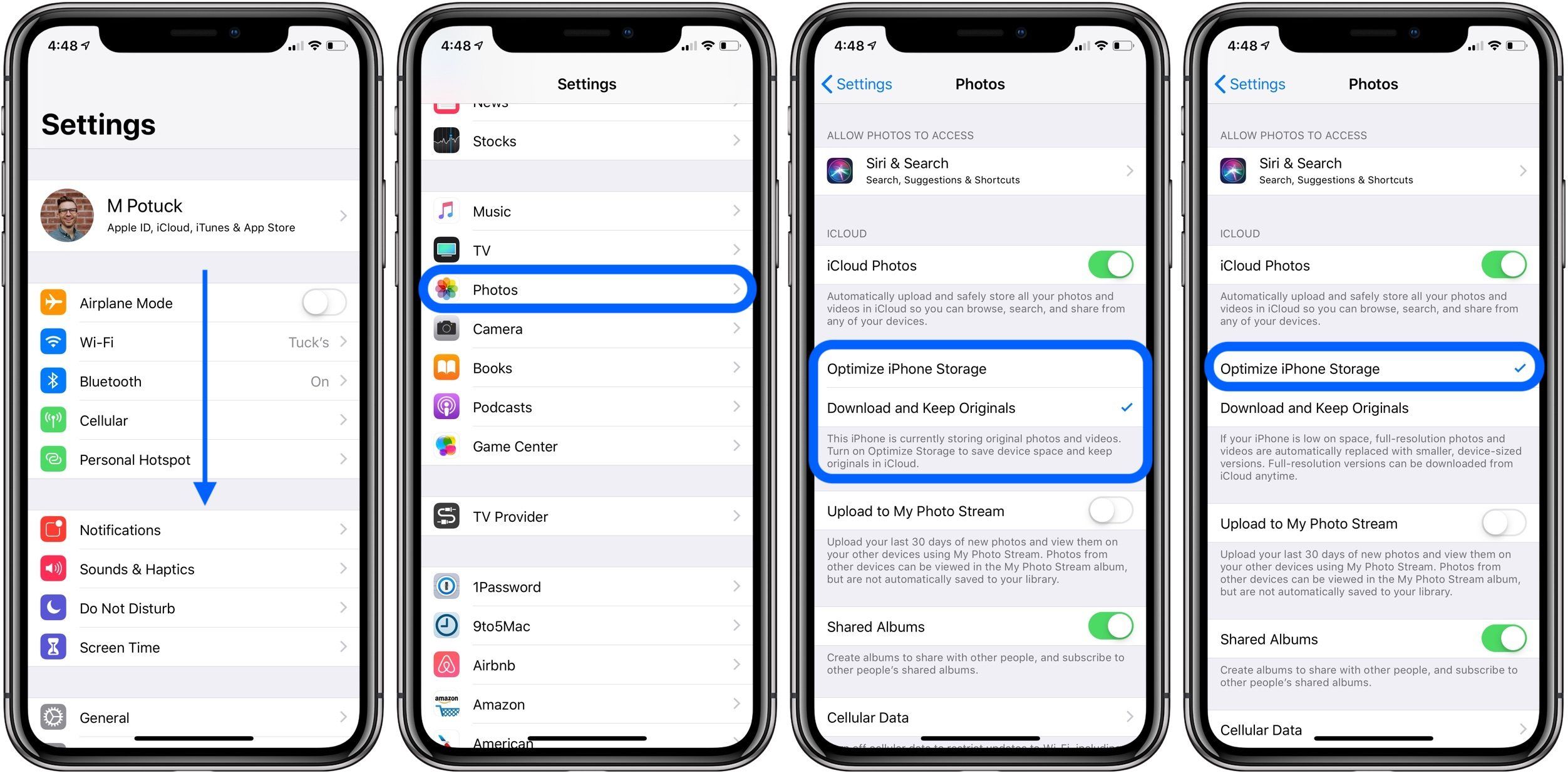
Оптимизированное хранилище iCloud Photos позволяет сэкономить пространство, сохраняя фотографии и видео в полном разрешении на iCloud, а также уменьшенные версии более эффективных размеров на устройстве для удобного просмотра.
Вы можете в любой момент вернуться к сохранению оригинальных фотографий и видео в полном разрешении на своем устройстве iOS. Если вы не включили iCloud Photos или хотели бы получить более подробную информацию о том, как все это работает, ознакомьтесь с нашим руководством.
Для получения дополнительной помощи, чтобы получить максимальную отдачу от ваших устройств Apple, ознакомьтесь с нашим руководством, а также со следующими статьями:
- Mac: как настроить эквалайзер в iTunes
- iPhone iPad: как настроить эквалайзер приложения Music
- iPhone: Как настроить способ запуска Siri
- iPhone: Как изменить порядок сортировки контактов и порядок отображения
- iPhone: как отключить Raise to Wake
- Mac: как изменить платежный адрес Apple Pay и адрес доставки
- Apple Watch: как держать экран дольше




![How-To: постепенно разбудите Apple Watch Series 2 с цифровой короной [видео]](http://master-gadgets.ru/wp-content/cache/thumb/491ddf0d0_150x95.png)
